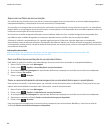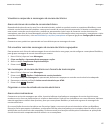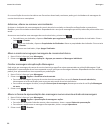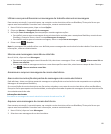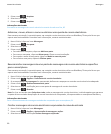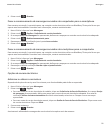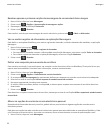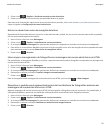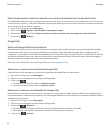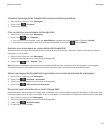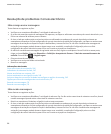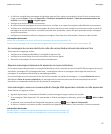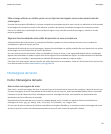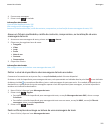Parar de apresentar contactos recentes nos campos de endereço de correio electrónico
Por predefinição, quando introduz os primeiros caracteres de um nome de contacto ou de um endereço de correio electrónico
no campo Para, Cc ou Bcc, o smartphone BlackBerry apresenta os endereços de correio electrónico dos contactos recentes que
não se encontram na sua lista de contactos.
1. No ecrã inicial, clique no ícone Mensagens.
2.
Prima a tecla > Opções > Apresentação de mensagem e acções.
3. Desmarque a caixa de verificação Mostrar contactos recentes ao escrever uma mensagem de correio electrónico.
4.
Prima a tecla > Guardar.
Google Mail
Acerca do Google Mail no smartphone
Dependendo do plano do serviço sem fios existente ou do administrador, poderá adicionar uma conta Google Mail (também
conhecida por conta Gmail) ao smartphone BlackBerry. Semelhante à aplicação Web do Google Mail, que pode utilizar no
computador, as mensagens relacionadas são agrupadas numa única conversação. De modo a facilitar a organização da caixa de
entrada de mensagens, pode criar e aplicar as suas próprias etiquetas personalizadas, denunciar spam, arquivar mensagens e
adicionar estrelas a mensagens de correio electrónico importantes.
Para obter mais informações acerca do Google Mail, visite www.googlemail.com.
Adicionar ou remover uma estrela do Google Mail
É possível marcar uma mensagem ou conversação importante do Google Mail com uma estrela.
1. No ecrã inicial, clique no ícone Mensagens.
2. Seleccione uma mensagem ou conversação do Google Mail.
3. Prima a tecla .
• Para adicionar uma estrela, clique em Adicionar estrela.
• Para remover uma estrela, clique em Remover estrela.
Adicionar ou remover uma etiqueta do Google Mail
Pode adicionar uma ou várias etiquetas a uma mensagem ou conversação do Google Mail de modo facilitar a organização da
lista de mensagens. Se adicionar uma etiqueta a uma mensagem individual numa conversação, a etiqueta é aplicada a todas as
mensagens na conversação.
1. No ecrã inicial, clique no ícone Mensagens.
2. Seleccione uma mensagem ou conversação do Google Mail.
3. Prima a tecla > Etiquetas.
• Para adicionar uma etiqueta, seleccione a caixa de verificação junto à etiqueta pretendida.
• Para remover uma etiqueta, desmarque a caixa de verificação junto da etiqueta.
4.
Prima a tecla > Guardar.
Manual do utilizador
Mensagens
94